Bueno como dije anteriormente existen distintos tipos de intros ya vimos como crear una intro con una foto y que tenga varios links , pero no hay duda que las intros mas atractivas son las hechas en flash , ( .swf ) , entonces lo que vamos aprender en este tutorial es a editar una intro en flash. Tambien vamos aprender a crear menus en flash para poner en nuestras webs.
Los programas que vamos a necesitar son:
- Flash Decompiler Trillix By Eltima Software ( lo podes descargar e instalar siguiendo mi tutorial: INSTALAR EL EDITOR FLASH
- Tambien vamos a utilizar Macromedia Flash 8.0 Profesional lo podes DESCARGAR AQUI incluye el serial listo para usar.
Antes de comenzar voy hacer una breve explicacion sobre FLASH, su extencion real es .swf ,pero tambien nos vamos a encontrar con otro tipo de extención y es la llamada .fla
Como esto va ser breve lo que deben saber principalmente es que .fla es una descompresion de la extencion .swf .
Esto lo digo porque vamos a trabajar con ambas extenciones y vamos hacer lo siguiente
cuando trabajemos con .swf usamos el Flash Decompiler Trillix By Eltima Software y cuando trabajemos en .fla vamos a utilizar Macromedia Flash 8.0 Profesional ( aclaro pueden usar la version que quieran de flash pero puede que sucede que nos encontremos frente a incompatibilidades por ejemplo usando el Macromedia Flash MX 2004 asique eso queda a sus criterios )
Bueno terminada la explicacion y aclaracion vamos a lo que verdaderamente intereza entonces vamos al primero paso.
1)Lo primero que debemos hacer sera descargar la intro con la que vamos a trabajar DESCARGAR AQUI
2)Luego abrimos nuestra intro con el Flash Decompiler. Yo la voy a modificar por completo pero si ustedes quieren conservar algo de la original simplemente se saltean el paso.
3)Vamos con las imagenes la primer imagen en modificar sera el fondo , hacemos un click en EDIT y luego un click en Images.
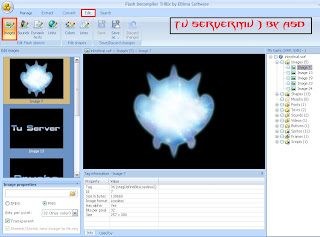
4)En el panel izquierdo desplazamos la barra hasta la ultima imagen ( Image 24 ) , y ahora observen la ficha que esta abajo en el medio, si prestan atencion dice SIZE=1024*768 eso nos quiere decir que esa foto tiene esas dimensiones y si queremos que nuestro trabajo quede bien debemos respetarlas.
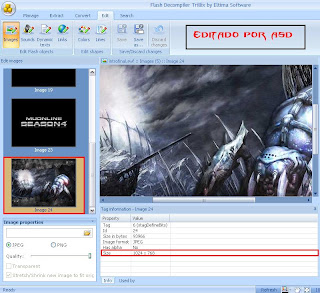
5)Nuestro nuevo paso sera cambiar la foto por una que nos guste ( dos cosas a tener en cuenta la primera y la mas importante son las dimensiones recuerden que debe ser de 1024*768 y la segunda es un consejo sobre estetica , seguramente ustedes ya vieron la reproduccion y sino veanla ahora , fijense del lado izquiero donde dice TU SERVER PRUEBA esta dentro de una esfera blanca , si su foto justo ahi tiene la cara de algun pj o algo asi, recuerden que esa esfera blanca aparecera delante de su foto tampando todo lo que este detras (es un consejo sobre estetica por que despues van a decir ¡ uhh esa cosa blanca me tapo la foto !.)
Bien para cambiar la foto hacemos un click en el "sobre" que se encuentra debajo, buscamos nuestra foto y la abrimos.

6)Una vez que subieron la imagen puede probrar la escena para ver como les quedo ( debe cerrar las ventanas expandibles , las que se encuentran en el panel derecho y luego un click sobre el archivo .swf a mi me quedo asi y tambien marque el detalle estetico al cual referia en el punto anterior.

7)Bueno segimos modificando nuestra intro ahora lo que debemos hacer es crear una imagen ( para tener mayor calidad recomiendo utilizar photoshop ) la primera que vamos a modificar es la que dice TU SERVER ( Image 13 ) podemos poner nuestro nombre del server ( siempre y cuando entre recuerden que las dimensiones deben ser exactas en este caso 200x30 y con el fondo blanco ). Importante recueden cambiar la opcion PNG por JPG en propiedades de imagenes [ver foto para entender mejor]

8)Ahora cambiamos la imagen que dice Prueba tambien deben tener en cuenta las dimensiones exactas en este caso 159x24 ( sino queremos poner nada ahi o en la otra simplemente creamos una imagen en blanco sin texto). Tambien recuerden cambiar en propiedades de images la opcion PNG por JPG.
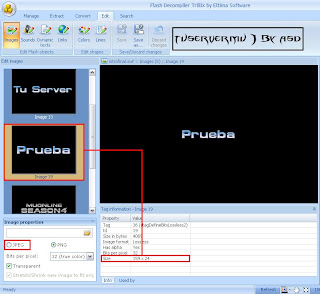
9)Editamos nuestra ultima foto si quieren pueden dejarla asi siempre y cuando su server sea SEANSON 4 , pero hay un problema aqui a diferencia de las otras dos fotos que cambiamos, el fondo era blanco, pero que sucede ahora el fondo debe ser el mismo que el de su foto asique tenemos dos opciones una que nuestra foto de fondo sea de un color ( blanco , negro , amarillo , etc ... ) y nos coincida y la otra ( como en mi caso ) que el fondo tiene varios colores. En ese caso lo que debemos hacer es lograr un fondo de 580x150 pero no un fondo cualquiera debe ser el mismo fondo que el de su su imagen inicial eso queda a criterio de ustedes prueben y vean.
10)Para ir finalizando debemos ir Edit => Dynamic text y cambiar en la linea donde dice inde2.php por index1.php tambien pueden cambiar ahi mismo el color de la letra del boton "ENTRAR" cambiando hexadecimalmente esta linea color="#bababa" , por otro color por ejemplo si quieren su texto en blaco ponen color="#ffffff" , si lo quieren en negro ponen color="#000000" , para saber que color corresponde al que ustedes quieren VER TABLA AQUI

11)Una vez finalizado vamos a "Save as ..." , seleccionamos nuestro escritorio y verificamos que el nombre del archivo sea introfinal, ponemos guardar.
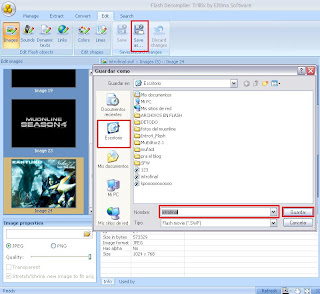
12)Ahora lo que deben hacer es entrar a C:AppServwww buscar el archivo index.php y renombrarlo por index1.php ( para mas informacion VER AQUI) luego en esa misma carpeta deben pegar dos archivos el primero introfinal.swf ( importante no cambiar el nombre , este es el archivo en flash que creamos recien y deberia de estar en nuestro escritorio) y pegar este archivo index.php que lo pueden DESCARGAR AQUI ese archivo junto con introfinal.swf deben ir juntos dentro de la carpeta C:AppServwww ( recuerden renombrar el index.php que ya tienen por index1.php, el archivo que descargan llamado ByAsd.rar contiene el index.php con la configuracion para la intro en flash lo que puede editar ahi es el titulo , el color de fondo (BODY BGCOLOR="#000000") el alto (height="600") y ancho ( width="800" )de la web, tanto el ancho como el alto se debe modificar dos veces en ese mismo archivo.
Bueno eso es todo , algunos se preguntaran para que descargue Macromedia Flash 8.0 Profesional jeje , eso será en el proximo tutorial donde aprenderemos a usar esa fantastica herramienta.
Saludos a todos asd*.
|
|
 |
|















